Qual è la differenza tra Sudo e Su in Linux?

Se sei un utente Linux, probabilmente hai visto riferimenti a sudo e su. Gli articoli qui su How-To Geek e altrove indicano agli utenti di Ubuntu di usare sudo e gli altri utenti delle distribuzioni Linux per usare su, ma qual è la differenza?
Sudo e su sono due modi diversi per ottenere i privilegi di root. Ciascuna funzione in un modo diverso e diverse distribuzioni Linux utilizzano diverse configurazioni per impostazione predefinita.
L'utente root
Sia su che sudo vengono utilizzati per eseguire comandi con autorizzazioni root. L'utente root è fondamentalmente equivalente all'utente amministratore su Windows: l'utente root ha le autorizzazioni massime e può fare qualsiasi cosa per il sistema. Gli utenti normali su Linux girano con autorizzazioni ridotte - per esempio, non possono installare software o scrivere su directory di sistema.
Per fare qualcosa che richiede questi permessi, dovrai acquisirli con su o sudo.
Su vs. Sudo
Il comando su passa al superutente - o utente root - quando lo si esegue senza opzioni aggiuntive. Dovrai inserire la password dell'account di root. Questo non è tutto ciò che fa il comando su, però - puoi usarlo per passare a qualsiasi account utente. Se esegui il comando su bob , ti verrà richiesto di inserire la password di Bob e la shell passerà all'account utente di Bob.
Una volta terminato di eseguire i comandi nella shell di root, dovresti digitare exit per lasciare la shell di root e tornare alla modalità con privilegi limitati.
Sudo esegue un singolo comando con privilegi di root. Quando esegui comando sudo , il sistema ti chiede la password del tuo account utente corrente prima di eseguire comando come utente root. Per impostazione predefinita, Ubuntu ricorda la password per quindici minuti e non chiederà più una password fino a quindici minuti.
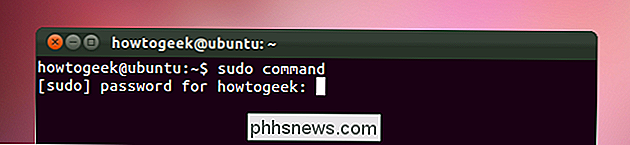
Questa è una differenza chiave tra su e sudo. Su ti porta all'account utente root e richiede la password dell'account di root. Sudo esegue un singolo comando con privilegi di root - non passa all'utente root o richiede una password utente root separata.
Ubuntu vs. Altre distribuzioni Linux
Il comando su è il modo tradizionale di acquisire i permessi di root su Linux. Il comando sudo esiste da molto tempo, ma Ubuntu è stata la prima distribuzione Linux diffusa ad andare sudo-only per impostazione predefinita. Quando installi Ubuntu, viene creato l'account root standard, ma non viene assegnata alcuna password. Non è possibile accedere come root finché non si assegna una password all'account root.
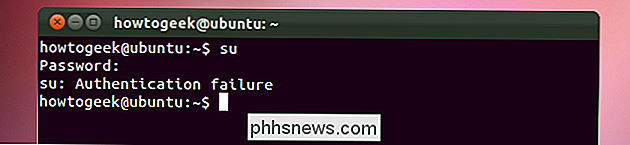
Ci sono diversi vantaggi nell'usare sudo invece di su per impostazione predefinita. Gli utenti di Ubuntu devono solo fornire e ricordare una singola password, mentre Fedora e altre distribuzioni richiedono di creare password di account utente e radice separate durante l'installazione.
Un altro vantaggio è che scoraggia gli utenti dal login come utente root - o da usare su per ottenere una shell di root e mantenere la shell di root aperta per fare il loro normale lavoro. Esecuzione di un numero inferiore di comandi come root aumenta la sicurezza e previene modifiche accidentali a livello di sistema.
Le distribuzioni basate su Ubuntu, incluso Linux Mint, utilizzano anche sudo invece di su per impostazione predefinita.
Alcuni pochi
Linux è flessibile, quindi non ci vuole molto lavoro per far funzionare su su in modo simile a sudo - o viceversa.
Per eseguire un singolo comando come utente root con su, eseguire il seguente comando:
su -c 'comando'
Questo è simile all'esecuzione di un comando con sudo, ma è necessaria la password dell'account di root invece della password dell'account utente corrente.
Per ottenere una shell radice interattiva completa con sudo, eseguire sudo -i.
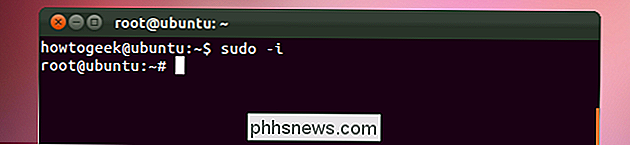
Dovrai fornire la password del tuo account utente corrente invece della password dell'account root.
Abilitare l'utente root in Ubuntu
Per abilitare l'account utente root su Ubuntu, usa il seguente comando per impostare una password per questo. Tieni a mente che Ubuntu ti consiglia di farlo.
sudo passwd root
Sudo ti chiederà la password del tuo account utente corrente prima di poter impostare una nuova password. Usa la tua nuova password per accedere come root da un prompt di login del terminale o con il comando su. Non si dovrebbe mai eseguire un ambiente grafico completo come utente root: questa è una pratica di sicurezza molto scarsa e molti programmi si rifiuteranno di funzionare.
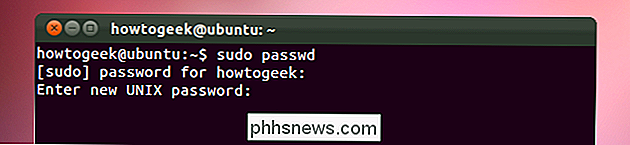
Aggiunta di utenti al file Sudoers
Solo gli account di tipo amministratore in Ubuntu possono eseguire comandi con sudo. È possibile modificare il tipo di account di un utente dalla finestra di configurazione Account utente.
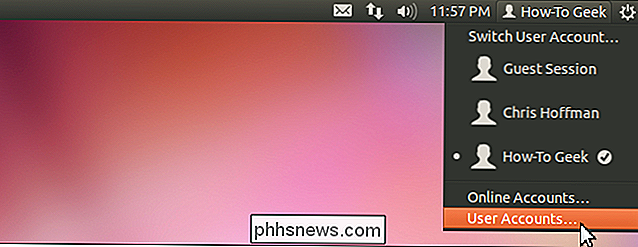
Ubuntu indica automaticamente l'account utente creato durante l'installazione come account amministratore.
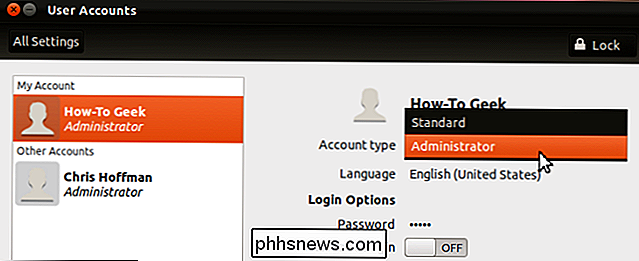
Se si sta utilizzando un'altra distribuzione Linux, è possibile concedere a un utente l'autorizzazione per usa sudo eseguendo il comando visudo con i privilegi di root (quindi esegui prima su o usa su -c ).
Aggiungi la seguente riga al file , sostituendo utente con il nome dell'account utente:
utente ALL = (TUTTI: TUTTI) TUTTI
Premere Ctrl-X e quindi Y per salvare il file. Potresti anche essere in grado di aggiungere un utente a un gruppo specificato nel file. Gli utenti nei gruppi specificati nel file avranno automaticamente privilegi sudo.
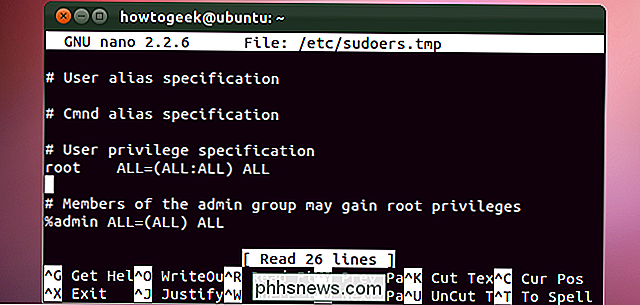
Versioni grafiche di Su
Linux supporta anche le versioni grafiche di su, che richiedono la password in un ambiente grafico. Ad esempio, è possibile eseguire il seguente comando per ottenere una richiesta di password grafica ed eseguire il navigatore di file Nautilus con i permessi di root. Premi Alt-F2 per eseguire il comando da una finestra di dialogo grafica senza avviare un terminale.
gksu nautilus
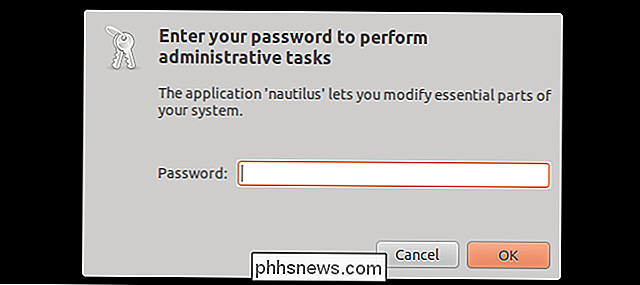
Il comando gksu ha anche qualche altro asso nella manica: preserva il tuo desktop corrente impostazioni, in modo che i programmi grafici non sembrino fuori posto quando li si avvia come un utente diverso. Programmi come gksu sono il modo preferito di lanciare applicazioni grafiche con privilegi di root.
Gksu usa un backend su su o sudo, a seconda della distribuzione di Linux che stai usando.
Dovresti essere preparato ad incontrare sia su che sudo! Incontrerai entrambi se usi diverse distribuzioni Linux.

Come creare e gestire i contatti in Outlook 2013
Outlook non è molto utile se non si hanno contatti. Certo, è possibile inserire gli indirizzi e-mail mentre si va, ma questo richiede tempo e soggetto a errori. È meglio avere i tuoi contatti già in Outlook, quindi puoi buttare via un messaggio veloce in pochi clic. In un recente articolo, abbiamo discusso su come iniziare a utilizzare Outlook, e oggi vogliamo estendere tale messaggio per includerlo lavorare con i contatti.

Come inserire la pagina X di Y in un'intestazione o piè di pagina in Excel
Se si dispone di un foglio di calcolo di grandi dimensioni in Excel, è possibile aggiungere numeri di pagina. Fare così è facile, e puoi anche aggiungerli nel formato di "Pagina X di Y". Continua a leggere per scoprire come. Per iniziare, fai clic sulla scheda "Inserisci". Nella sezione "Testo", fai clic su "Intestazione e piè di pagina".



